火狐浏览器取色器怎么用 如何获取颜色的代码
1、首先在电脑上打开火狐浏览器,点击右上角的“主菜单”按钮。
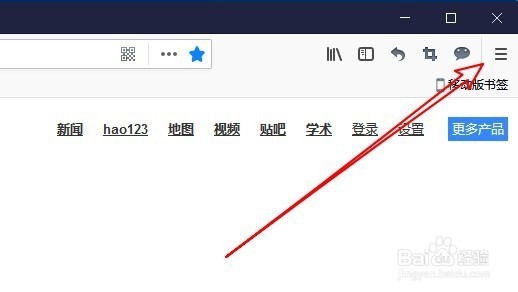
2、在弹出的下拉菜单中选择Web开发者菜单项。
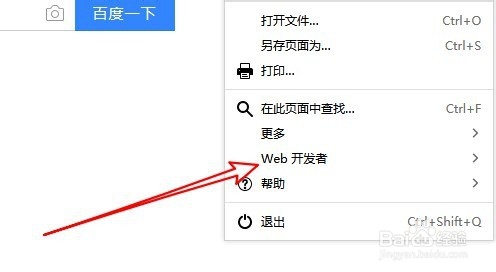
3、接着在弹出菜单中选择“取色器”的菜单项。
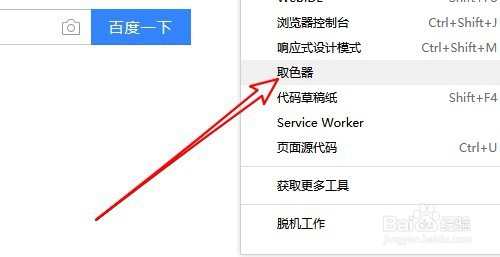
4、这时我们鼠标移动到想要获取颜色代码的区域,就可以看到对应的颜色代码。
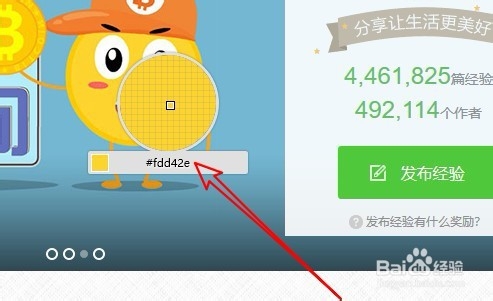
5、点击后会出现已复制的提示信息。
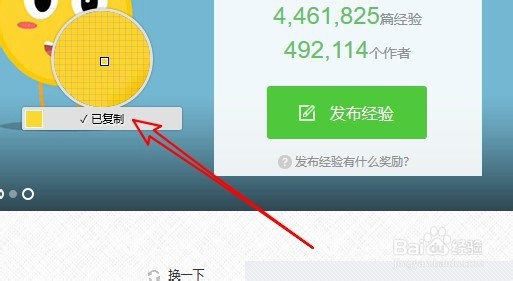
6、打开文本文档,可以把代码粘贴到文档中了。

7、总结:
1、首先在电脑上打开火狐浏览器,点击右上角的“主菜单”按钮。
2、在弹出的下拉菜单中选择Web开发者菜单项。
3、接着在弹出菜单中选择“取色器”的菜单项。
4、这时我们鼠标移动到想要获取颜色代码的区域,就可以看到对应的颜色代码。
5、点击后会出现已复制的提示信息。
6、打开文本文档,可以把代码粘贴到文档中了。
声明:本网站引用、摘录或转载内容仅供网站访问者交流或参考,不代表本站立场,如存在版权或非法内容,请联系站长删除,联系邮箱:site.kefu@qq.com。
阅读量:121
阅读量:184
阅读量:135
阅读量:167
阅读量:192